如今,录音机的使用频率已经大大降低,主要是由于其体积较大,携带起来不太方便,显得有些笨重。相比之下,电脑的功能则更加人性化,尤其是windows10系统内置了录音机功能,只需一键即可轻松完成录音或录制歌曲的操作。对于初次接触电脑录音机功能的新手用户来说,可能会感到有些陌生,因此,本文将详细介绍如何利用这一功能进行录音。

第一步,点击开始菜单,随后选择“所有应用”,接着在众多应用中找到“语音录音机”,并点击打开;
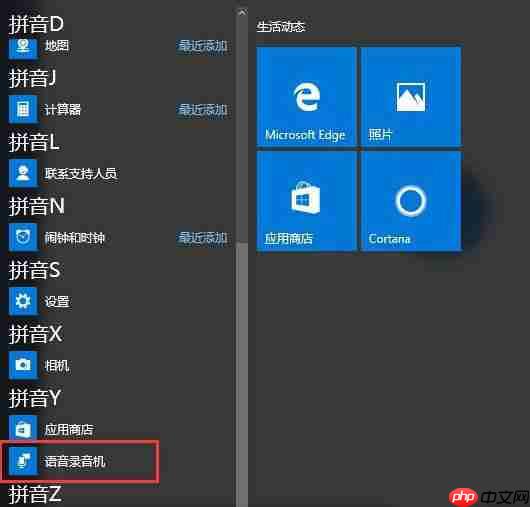
第二步,打开后会发现界面非常简洁明了,(这里用“简洁明了”来形容再合适不过了),点击屏幕中央的“录音”按钮即可开始录音;

第三步,录音完成后,点击停止按钮结束录音。此时界面上会显示录音时长,并且提供了添加标记的功能;

最后一步,在录音结束后,系统会自动跳转至播放界面。点击右下角的“...”按钮,可以对录音文件执行分享、删除、剪辑以及定位到文件所在位置等多种操作。

Windows10系统自带的录音机功能十分实用,无论是想录制外界的声音还是采集电脑内部的声音,都可以借助该功能轻松实现。
以上就是Win10自带录音机功能怎么用?的详细内容,更多请关注php中文网其它相关文章!

每个人都需要一台速度更快、更稳定的 PC。随着时间的推移,垃圾文件、旧注册表数据和不必要的后台进程会占用资源并降低性能。幸运的是,许多工具可以让 Windows 保持平稳运行。




Copyright 2014-2025 https://www.php.cn/ All Rights Reserved | php.cn | 湘ICP备2023035733号